Cara memblokir microsoft edge pada windows 10 /11
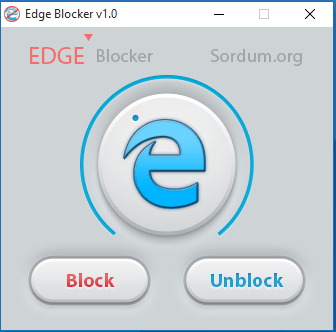
- 3841
- 541
- John Ratke
Cara memblokir microsoft edge di windows 10 sepenuhnya: - Saat Microsoft merilis Windows 10, Microsoft Edge menggantikan Internet Explorer yang merupakan browser default di versi Windows sebelumnya. Seperti yang dikembangkan oleh Microsoft, mereka memaksa pengguna untuk menggunakan Edge secara default. Cortana, asisten pribadi menggunakan Edge sebagai browser default untuk mencari sesuatu secara online. Tapi browser seperti Chrome dan Firefox telah memiliki komunitas penggemar yang sangat besar karena fitur canggih yang dilengkapi dengan browser tersebut. Juga, pengalaman pengguna yang patut dicontoh dari browser ini menarik pengguna ke arah mereka. Begitu banyak pengguna yang ingin menyingkirkan Edge atau ingin memblokirnya sepenuhnya. Kita dapat mengubah browser default dari pengaturan. Tetapi setelah setiap pembaruan Windows, pengaturan dikembalikan dan sekali lagi tepi menjadi browser default. Dalam situasi ini, kita dapat menggunakan aplikasi yang ringan namun efisien yang disebut Blok tepi. Baca terus, untuk belajar bagaimana Blok Microsoft Edge di Windows 10.
Baca juga: Cara Mengganti Mesin Pencari Default dari Bing ke Google di Windows 10
Metode 1 - Ganti nama folder tepi
1 - Pergi ke C: \ Windows \ SystemApps
2 - Sekarang, ganti nama Microsoft.Microsoftedge_8wekyb3d8bbwe map
3 -How, restart PC Anda.
Metode 2 - Menggunakan alat pihak ketiga
LANGKAH 1
- Sebagai tindakan pencegahan mengambil cadangan sebelum memblokir browser tepi. Akan sangat membantu jika ada masalah yang muncul.
- Sekarang luncurkan Pengaturan Dari kotak pencarian.
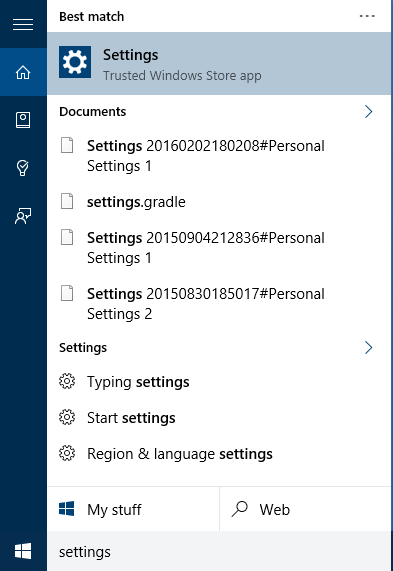
- Klik Sistem Pengaturan.
- Klik Aplikasi default dan dari Browser web Opsi Pilih browser apa pun yang ingin Anda atur sebagai default.
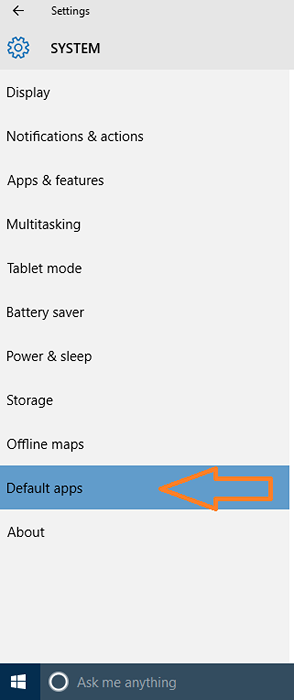
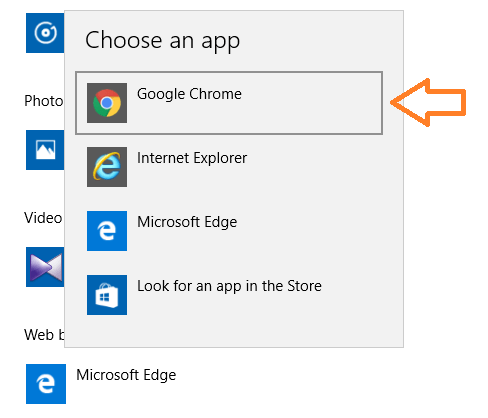
LANGKAH 2
- Setelah memilih unduhan browser default Anda Blok tepi dari situs resmi Sordum . File zip akan diunduh ke sistem Anda. Ekstrak zip dan klik dua kali EdgeBlock.exe.
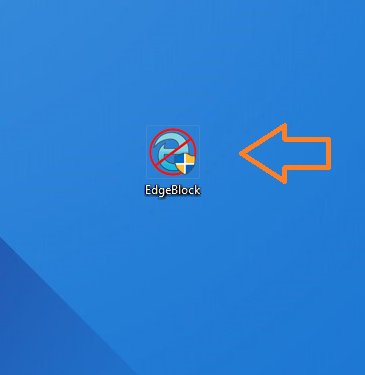
- A Kontrol akses pengguna Jendela izin akan muncul. Klik Ya. Sekarang Blok tepi akan terbuka.
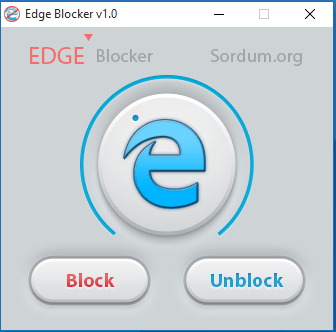
- Klik Memblokir Tombol untuk memblokir browser tepi. Ya, itu saja. Sekarang Anda telah berhasil memblokir browser tepi.
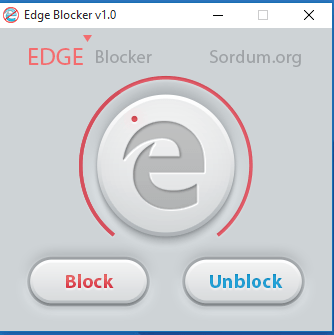
- Jika Anda ingin membuka blokir browser Edge, klik Buka Blokir tombol.
Jadi, sekarang Anda telah belajar cara memblokir browser tepi pada Windows 10 dengan alat sederhana yang disebut Blok tepi. Aplikasi ini ramah pengguna dan ringan. Juga, kapan saja, Anda dapat dengan mudah membuka blokir browser tepi.
- « 15 game windows 10 terbaik paling populer sejauh ini
- Bagaimana mengetahui siapa yang masuk ke PC windows Anda dan kapan »

